萬盛學電腦網 >> WORD教程 >> WORD使用技巧 >> 怎樣在Word2013中刪除自動更正內容
怎樣在Word2013中刪除自動更正內容
第1步,打開Word2013文檔窗口,依次單擊“文件”→“選項”命令,如圖1所示。

圖1 單擊“Word選項”按鈕
第2步,在打開的“Word選項”對話框中,切換到“校對”選項卡,在“自動更正選項”區域單擊“自動更正選項”按鈕,如圖2所示。
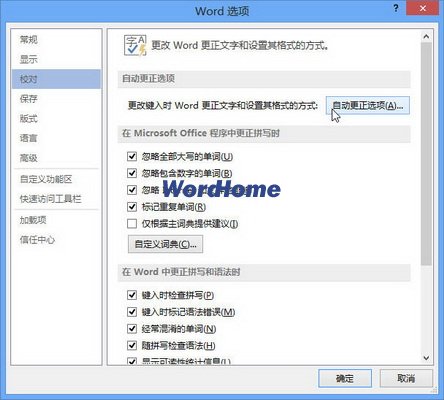
圖2 單擊“自動更正選項”按鈕
第3步,打開“自動更正”對話框,並切換到“自動更正”選項卡。在自動更正內容列表中找到並選中准備刪除的項目,然後單擊“刪除”按鈕,如圖3所示。

圖3 刪除自動更正內容
第4步,完成刪除後依次單擊“確定”按鈕關閉對話框即可。
WORD使用技巧排行
办公软件推薦
相關文章
copyright © 萬盛學電腦網 all rights reserved



